
Como transferir fotos do iCloud para um pen drive: 4 maneiras úteis

O iCloud é o serviço de armazenamento em nuvem da Apple que permite aos usuários fazer backup e armazenar arquivos como fotos, vídeos e documentos. No entanto, com apenas 5 GB de armazenamento gratuito disponível, muitas pessoas precisam de mais espaço. Como resultado, muitas pessoas procuram maneiras de transferir fotos do iCloud para um pen drive para mantê-las seguras ou para liberar espaço na nuvem . Neste artigo, mostraremos um guia passo a passo simples sobre como transferir suas fotos do iCloud para um pen drive.
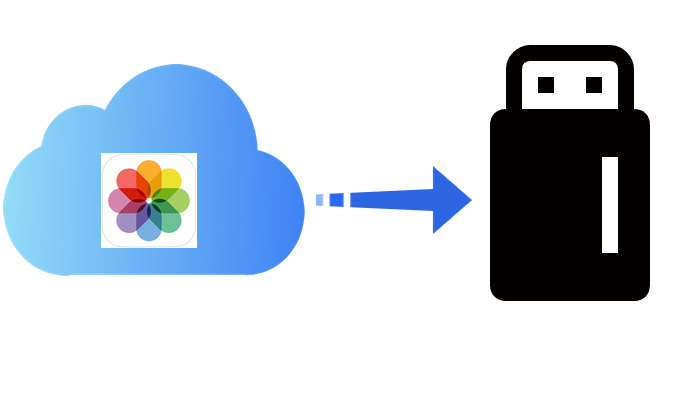
Este é um método comum para transferir fotos do iCloud para um pendrive. Podemos acessar o site do iCloud, baixar as fotos para o computador e depois transferi-las para o pendrive.
Veja como transferir fotos do iCloud para um pen drive via iCloud.com:
Etapa 1. Abra o navegador do seu computador, visite iCloud.com e faça login na sua conta do iCloud usando seu ID Apple.
Etapa 2. Depois de fazer login, clique no ícone "Fotos" para acessar o Fotos do iCloud e visualizar/ gerenciar suas fotos do iCloud .

Passo 3. Selecione as fotos que deseja baixar. Você pode manter pressionada a tecla "Ctrl" ( Windows ) ou a tecla "Command" ( Mac ) para selecionar várias fotos.
Etapa 4. Clique no ícone "download" no canto superior direito da página para salvar as fotos selecionadas na pasta Downloads do seu computador.

Etapa 5. Insira a unidade flash USB e copie os arquivos de fotos baixados do seu computador para a unidade USB.
Para usuários Windows , a Apple oferece o aplicativo iCloud para Windows , permitindo acesso direto e download de dados do iCloud no sistema Windows .
Veja como transferir fotos do iCloud para uma unidade flash USB usando o iCloud para Windows :
Etapa 1. Baixe e instale o aplicativoiCloud para Windows no seu computador e conecte seu pen drive USB.
Etapa 2. Entre com sua conta do iCloud, clique em "Fotos" e selecione "Opções".
Etapa 3. Marque a opção "Baixar novas fotos e vídeos para o meu PC", clique em "Alterar..." para escolher a pasta da sua unidade USB como destino e, em seguida, clique em "Concluído".

Passo 4. No Explorador de Arquivos, clique em "Fotos do iCloud" na barra lateral para acessar suas fotos sincronizadas. Se estiver usando Windows 11, abra "Fotos da Microsoft" e depois vá para "Fotos do iCloud".
Etapa 5. Selecione todas as fotos que deseja transferir para o seu USB e clique em "Baixar".
Se você usa Mac , não precisa baixar o software iCloud para desktop. Siga estes passos para transferir fotos do iCloud para o seu computador e, em seguida, para um pendrive:
Passo 1. Abra "Fotos" no seu Mac e selecione "Preferências" na barra de menu na parte superior da tela.
Passo 2. Clique em "Fotos do iCloud" e selecione "Baixar Originais para este Mac ". Isso moverá todas as suas fotos para o seu Mac .

Etapa 3. Conecte sua unidade USB ao computador e copie todas as fotos para o pendrive.
Se estiver usando um iPhone ou iPad, você pode conectar uma unidade USB ao seu dispositivo usando um adaptador OTG, depois baixar fotos diretamente do iCloud e salvá-las no USB.
Aqui estão os passos:
Etapa 1. Insira o adaptador OTG no seu iPhone ou iPad e conecte o pen drive USB.
Passo 2. Abra o aplicativo "Fotos", vá em "Álbuns" e encontre as fotos que deseja baixar.
Etapa 3. Toque no botão "Compartilhar" nas fotos, selecione "Salvar em arquivos" e escolha a unidade flash USB como local de armazenamento.
Etapa 4. Após a conclusão, as fotos serão salvas no USB.

Embora você possa baixar fotos do iCloud para um pendrive, o processo de várias etapas pode ser demorado e ocupar um espaço considerável. Se você busca uma maneira mais prática de gerenciar e fazer backup de suas fotos, Coolmuster iOS Assistant é uma opção mais flexível. Este software permite exportar fotos diretamente do iPhone ou iPad para o seu computador ou pendrive sem depender do iCloud, tornando o processo simples e rápido.
O que Coolmuster iOS Assistant pode fazer por você?
Veja como usar o Assistente iOS para fazer backup das fotos do seu iPhone no computador:
01 Baixe a versão correta do aplicativo e inicie-o. Quando a interface principal abrir, conecte seu iPhone ao PC usando um cabo USB e toque em "Confiar" quando solicitado. Clique em "Continuar" para prosseguir.

02 Assim que seu dispositivo for detectado, todos os dados do seu iPhone serão exibidos em pastas no painel esquerdo.

03 Selecione a pasta "Fotos" para visualizar suas imagens e escolher aquelas que deseja exportar para o seu computador. Após fazer suas seleções, clique no botão "Exportar" para transferir as fotos para o seu PC.

Tutorial em vídeo:
Os métodos mencionados acima permitem transferir fotos do iCloud para um pendrive, permitindo que os usuários escolham a opção mais adequada para cada dispositivo. Se você procura uma solução de backup mais prática, Coolmuster iOS Assistant é uma excelente alternativa, pois não possui limitações de armazenamento e suporta diversos tipos de arquivo, o que o torna uma ótima opção.
Artigos relacionados:
Como transferir fotos de USB para iPhone com ou sem computador?
Como transferir fotos do Android para um pen drive [resolvido de 5 maneiras]
Como transferir vídeos do iPhone para um pendrive com ou sem um computador?
Transferir músicas do iPhone para um pen drive (guia flexível e confiável)





